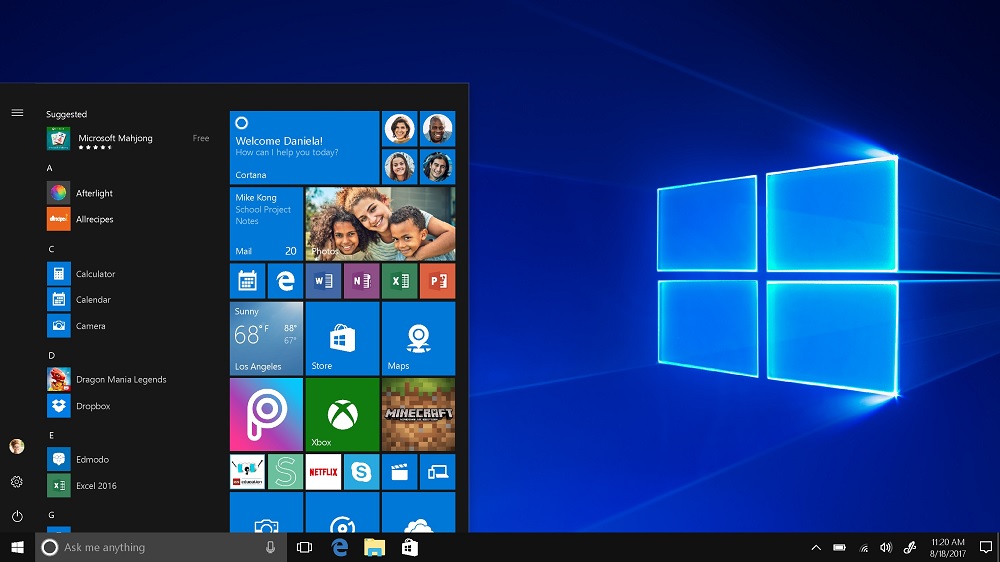2. System Information
Cara mengetahui spesifikasi laptop PC Windows 10 yang kedua adalah lewat tools System Information. Fitur ini bisa dipakai untuk melihat spesifikasi komputer lebih rinci.
Untuk mengetahui spesifikasi laptop dengan System Information, Anda cukup mengetikkan keyword “System information” di menu Start dan tekan Enter.
Beberapa saat kemudian, jendela yang menampilkan spesifikasi komputer pun bakal muncul.
Baca Juga:YUKKK! Ikut Mudik Gratis 2023 Bareng Kemenhub, Syarat dan Ketentuannya Sangat Mudah LohIndonesia Batal Jadi Tuan Rumah Piala Dunia U20, Siap-siap FIFA Beri Sanksi Berat
Di sini, Anda bisa melihat beberapa spesifikasi teknis terkait spesifikasi laptop PC/desktop Windows 10 Anda, seperti komponen hardware apa saja yang terpasang, model Bios, jenis memori, dan masih banyak lagi.
Untuk merangkum spesifikasi yang sedang dilihat dan menyulapnya menjadi sebuah file teks (ekstensi file “.txt”), Anda bisa meng-klik menu “File” lalu pilih “Export”
3. Command Prompt
Cara mengetahui spesifikasi laptop yang ketiga adalah melalui fitur Command Prompt (CMD), yang ternyata juga bisa digunakan untuk mengetahui spesifikasi laptop PC/desktop Windows 10.
Bagaimana cara mengetahui spesifikasi laptop dengan Command Prompt? Anda cukup mengetikkan kata kunci “command prompt” di menu Start Windows 10, klik kanan di program Command Prompt yang muncul dan pilih “Run as administrator”.
Kemudian, masukkan perintah “systeminfo” (tanpa tanda kutip) dan tekan Enter.
Tak lama kemudian, aplikasi CMD bakal menampilkan spesifikasi komputer secara detail, seperti informasi memori, bios, sistem, RAM, model komputer, dan lain sebagainya.
Anda juga bisa mengetikkan perintah “systeminfo /?” untuk mengetahui perintah lain apa saja yang bisa dimasukkan untuk mengetahui spesifikasi komputer lebih lanjut.
4. PowerShell
Cara mengetahui spesifikasi laptop yang keempat adalah dengan fitur Windows 10 lainnya, yakni PowerShell.
Baca Juga:Indah, Hijau, Menyegarkan; Wisata Kebun Teh Lembang Memang Selalu Jadi TujuanWajib Tahu! Ini 5 Rekomendasi Spot Foto di Majalengka yang Bikin Kamu Ketagihan
Pada dasarnya, PowerShell mirip dengan Command Prompt. Namun, kemampuan PowerShell lebih mumpuni lantaran bisa memproses bahasa pemrograman.
Fitur PowerShell sendiri bisa diakses dengan memasukkan kata kunci “powershell” di menu Start Windows 10. Lalu, klik kanan di aplikasi “Windows PowerShell” dan pilih “Run as administrator”.